Как исправить ошибку «Этот сайт недоступен» в Chrome [решено]
Опубликовано: 2021-09-20Бывают моменты, когда вы в конечном итоге попадаете на ошибку This Site Can't Be Reached в браузере Chrome , которая четко отображается на экране при посещении любого веб-сайта. Но лишь немногие знают причины, приводящие к этой ошибке, и способы ее устранения. Давайте пролистаем статью и узнаем, как исправить ошибку «Этот сайт недоступен» в Chrome.
Методы исправления ошибки «Этот сайт недоступен» в Chrome
Вы наверняка видели ошибки Err_Connection_Timed_Out или DNS_PROBE_FINISHED_NXDOMAIN на экране, которые могут возникать по разным причинам. Это коды ошибок, которые вы получаете из-за сбоя настроек DNS или подключения к Интернету ; причин может быть много. Эта ошибка не ограничивается Windows 10 и может появляться на устройствах Windows 8, Chrome OS, Android или Linux. Что ж, мы не должны терять ни минуты и прогуляться по различным исправлениям, которые могут исправить эту ошибку.
Вот методы, которые могут устранить ошибку «Этот сайт недоступен» в Chrome:
1. Изменить DNS-адрес
DNS-адрес IPv4 помогает настроить адрес DNS-сервера, предоставленный интернет-провайдером, а также автоматически получить DNS-сервер. Иногда настройка службы DNS может стать причиной ошибки This Site Can't Be Reached в Chrome. Изменение адреса DNS-сервера Google может решить эту проблему.
Вот как исправить ошибку «Этот сайт недоступен» в Chrome, изменив DNS-адрес:
- Нажмите клавишу Windows + R.
- Теперь введите ncpa.cpl в строке «Открыть» и нажмите «ОК».
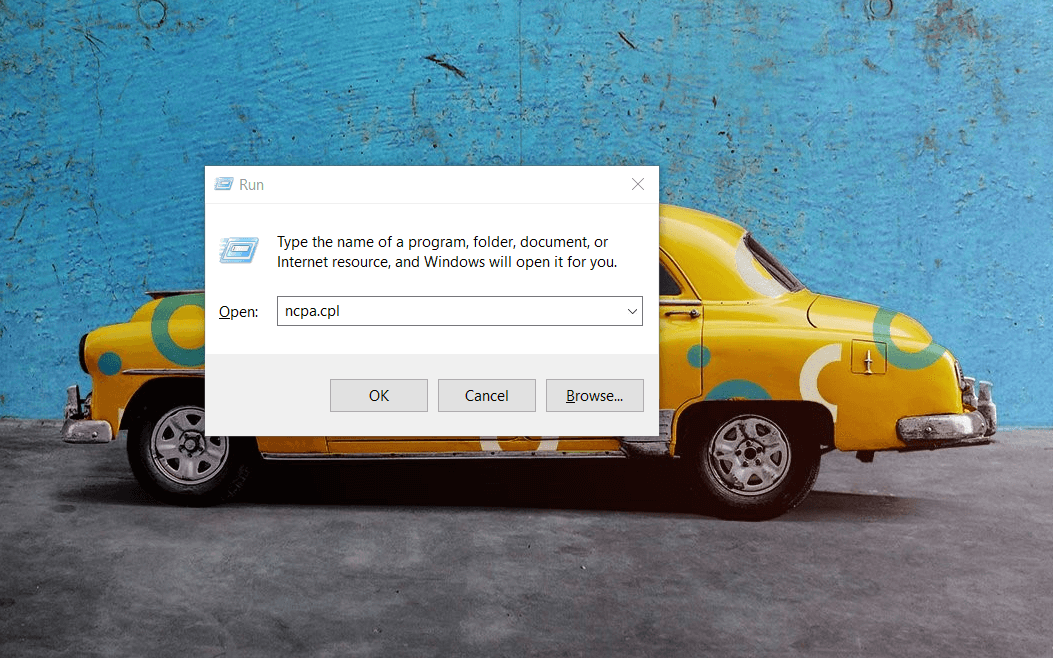
- Затем вам нужно дважды щелкнуть на своем подключении к Интернету. Когда откроется окно состояния подключения к Интернету , нажмите кнопку «Свойства», которую вы найдете там.
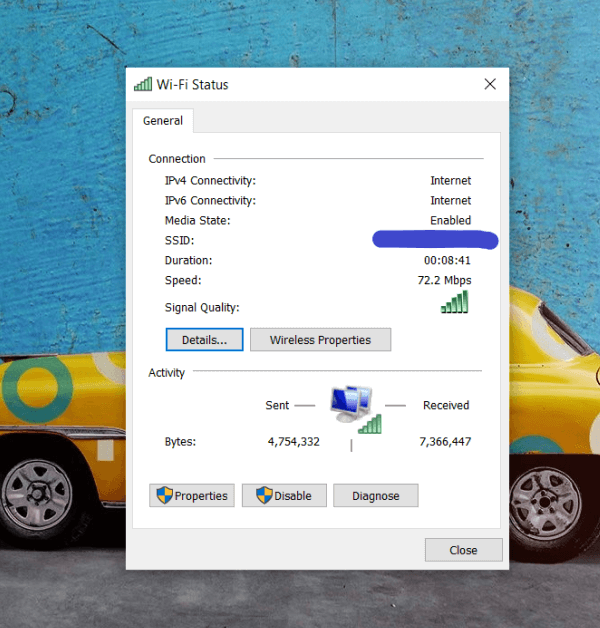
- Открыв окно «Свойства», найдите параметр « Протокол Интернета версии 4 (TCP/IPv4) » на вкладке «Сеть», а затем дважды щелкните его.
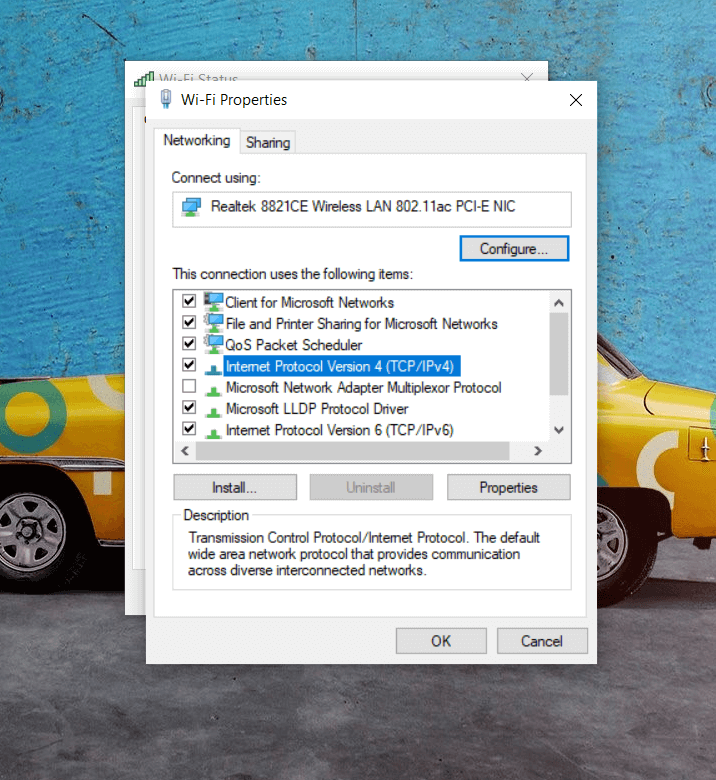
- Теперь вы столкнетесь с возможностью установить DNS-адрес вручную. Выберите параметр «Использовать следующий адрес DNS-сервера», если он еще не выбран, а затем введите адрес общедоступного DNS-сервера Google , указанный ниже:
8.8.8.8
8.8.4.4
- Выберите « Подтвердить настройки при выходе», прежде чем нажать кнопку «ОК», чтобы сохранить новые настройки DNS-сервера.
- Выполнив эти шаги, перейдите в Chrome, чтобы узнать, исправлена ли ошибка This Site Can't Be Reached в Chrome.
Читайте также: Как решить ошибку выполнения 203 в Windows 10
2. Очистите кеш браузера
Если вы ищете простой способ исправить ошибку «Этот сайт недоступен», то этот, пожалуй, один из самых простых способов. Вы можете очистить кеш браузера, чтобы решить эту проблему.
Вот как это сделать:
- Перейдите в Google Chrome и нажмите на три точки (значок меню) , которые присутствуют в правом углу экрана.
- Затем выберите «Дополнительные инструменты» и нажмите «Очистить данные просмотра». Вы можете открыть эту опцию, нажав одновременно клавиши Ctrl+Shift+Del .
- После открытия окна «Очистить данные просмотра » вы должны выбрать временной диапазон «Все время», а затем нажать кнопку «Очистить данные», чтобы очистить данные просмотра.
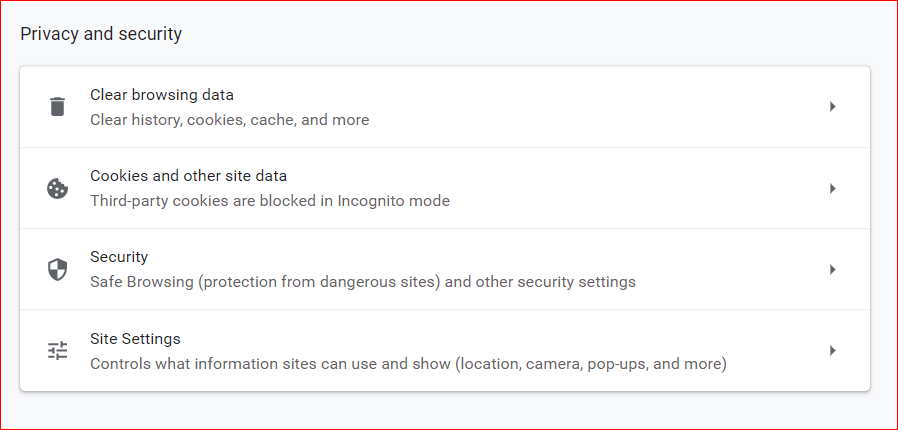
- Теперь, когда вы очистили данные просмотра, вы можете проверить, устранена ли ошибка.
Подробнее: Как обновить драйверы с помощью командной строки
3. Сбросить настройки Chrome
Если предыдущие методы не помогают устранить ошибку «Этот сайт недоступен» в Chrome, возможно, пришло время сбросить настройки Chrome. Иногда сброс настроек может решить проблему.

Чтобы сбросить настройки в Chrome, выполните следующие действия:
- Введите Chrome://flags/ в адресной строке Chrome и нажмите Enter.
- Теперь найдите параметр « Сброс » в верхней части страницы «Флаги» и нажмите на него, чтобы сбросить все настройки Chrome.
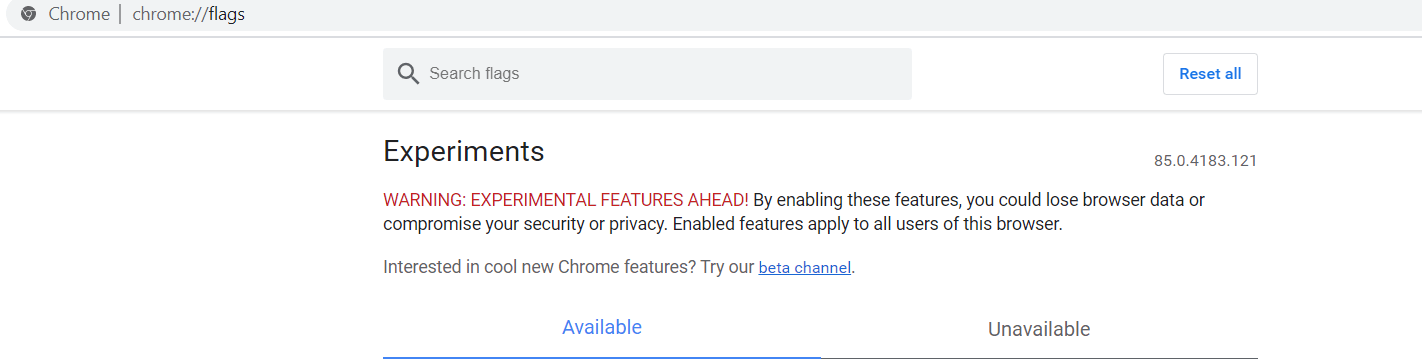
- Сделав это, вы можете проверить Chrome, чтобы убедиться, что ваша проблема решена.
Подробнее: Как исправить ошибку «Не отвечает Windows 10»
4. Перезапустите DNS-клиент.
Перезапуск DNS-клиента может помочь вам исправить ошибку «Этот сайт недоступен» в Chrome. Ниже приведено краткое руководство по перезапуску DNS-клиента:
Шаг 1: На клавиатуре одновременно нажмите клавишу Windows + клавиши R , чтобы вызвать диалоговое окно «Выполнить» на экране.
Шаг 2: Затем введите services.msc в диалоговом окне «Выполнить» и нажмите «ОК». Кроме того, вы можете нажать Enter на клавиатуре.
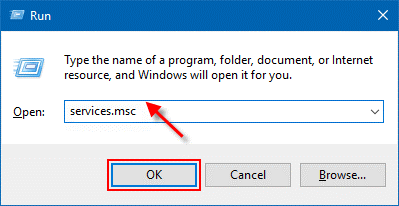
Шаг 3: Это приведет вас к службам Windows. При этом вам необходимо перейти к сервису интерфейса сетевого хранилища .
Шаг 4: Щелкните правой кнопкой мыши на том же (Служба интерфейса сетевого хранилища) и выберите « Перезагрузить » в списке контекстного меню.
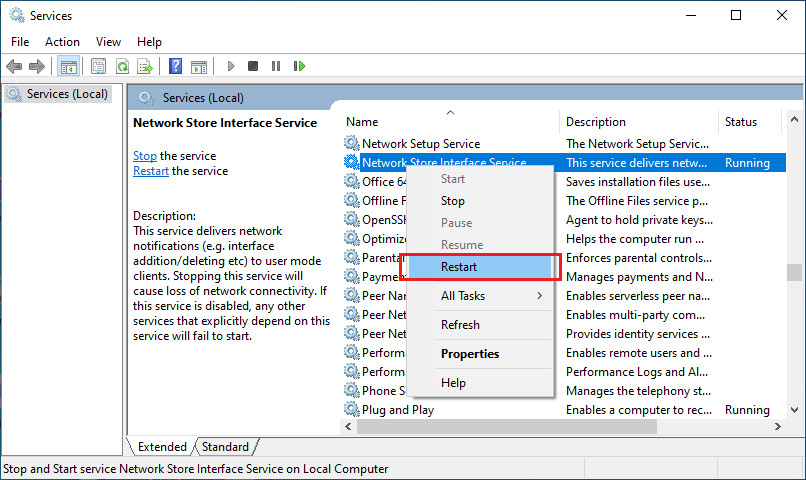
Шаг 5: После этого повторите тот же шаг для перезапуска служб DNS-клиента и DHCP-клиента.
Шаг 6: Теперь подождите, пока DNS-клиент перезапустит службы.
После этого проверьте, решена ли проблема. К сожалению, если нет, то переходите к следующим решениям.
5. Сброс TCP/IP
Если вы по-прежнему сталкиваетесь с ошибкой «Этот сайт недоступен» в Chrome. Затем попробуйте сбросить все IP-протоколы внутри Windows. Это может исправить различные конкретные ошибки конфигурации. Следуйте инструкциям ниже:
Шаг 1: Введите командную строку в строке поиска Windows, а затем нажмите « Запуск от имени администратора », чтобы запустить ее с правами администратора.
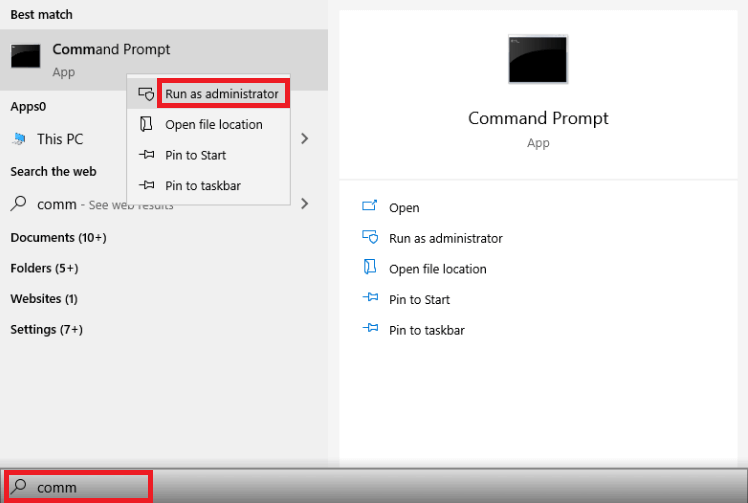
Шаг 2. Когда командная строка будет открыта от имени администратора, выполните следующие команды. И нажимайте клавишу Enter после каждой команды.
ipconfig/выпуск
ipconfig/все
ipconfig /flushdns
ipconfig/обновить
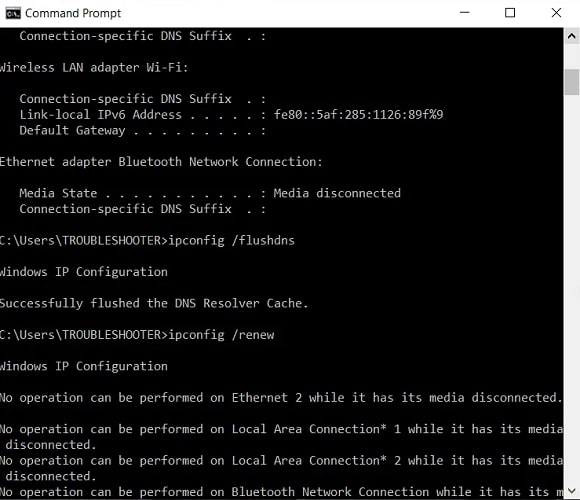
Шаг 3: Наконец, перезагрузите компьютер , чтобы сохранить новые изменения.
После этого попробуйте проверить, исправлена ли ошибка «Этот сайт недоступен» в Chrome или нет.
Подробнее: Как исправить ошибку BSOD System Service Exception в Windows 10
6. Запустите диагностику сети Windows, чтобы исправить проблему с Chrome
Выполнение проверки вашей Windows, вероятно, поможет исправить любую проблему в системе. Чтобы выяснить реальную проблему, связанную с сетью, вы можете запустить диагностику сети , которая поможет вам обнаружить и устранить причину.
Для этого вам необходимо выполнить следующие простые шаги:
- Откройте RUN , одновременно нажав клавиши Windows + R.
- Теперь напишите в нем inetcpl.cpl и нажмите OK.
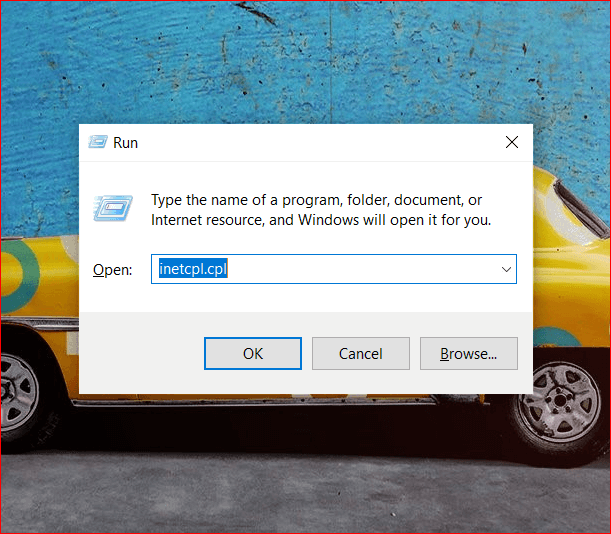
- Нажмите кнопку «Диагностика», которая запустит средство устранения неполадок сети.
- Дождитесь диагностики, чтобы конкурировать. После завершения отключите, а затем снова включите подключение к Интернету. Затем вернитесь в Chrome и попробуйте загрузить страницу, чтобы увидеть, существует ли еще этот сайт.
Резюме
Итак, здесь был раздел, посвященный некоторым решениям, позволяющим избавиться от ошибки This Site Can't Be Reached в Chrome . Конечно, есть одно или другое исправление, чтобы эта ошибка исчезла с вашего экрана. Кроме того, вам важно убедиться, что версия Chrome, которую вы сейчас используете, обновлена. Если нет, то обновите его, так как есть небольшой шанс, что эта ошибка возникла оттуда. Обычно эта ошибка возникает не по вине Chrome.
У вас есть что-то на примете в этом разделе? Поделитесь своими комментариями и предложениями в разделе комментариев и дайте нам знать.
